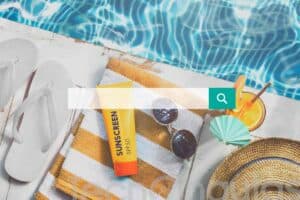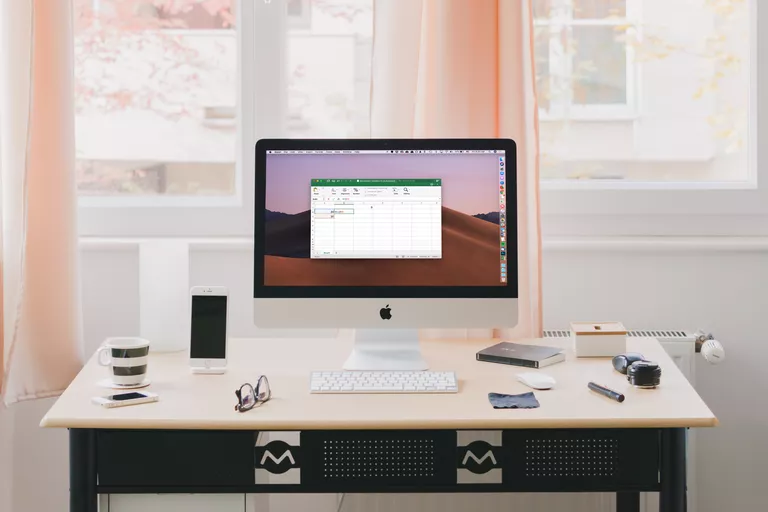
Excel no tiene una función de división, por lo que para realizar una división en Excel es necesario crear una fórmula. Aprendamos a usar fórmulas para dividir números y calcular porcentajes en Excel.
Nota : Esto se aplica a Excel 2016, 2013, 2010, Excel para Mac, Excel para Android y Excel Online.
Índice de contenidos
División en Excel
Algunos puntos importantes para recordar sobre las fórmulas de Excel:
- Las fórmulas comienzan con el signo igual ( = ).
- El signo igual va en la celda donde quiere que se muestre la respuesta.
- El símbolo de división es la barra diagonal ( / ).
- La fórmula se completa pulsando la tecla Enter en el teclado.
Usar Celdas de Referencia en Fórmulas
Aunque es posible ingresar números directamente en una fórmula, es mejor ingresar los datos en las celdas de la hoja de trabajo y luego usar referencias de celdas como se demuestra en el siguiente ejemplo. De esta manera, si es necesario cambiar los datos, es una simple cuestión de reemplazar los datos en las celdas en lugar de reescribir la fórmula. Normalmente, los resultados de la fórmula se actualizarán automáticamente una vez que los datos cambien.
Ejemplo Fórmula de división Ejemplo
Vamos a crear una fórmula en la celda B2 que divida los datos de la celda A2 entre los datos de la celda A3.
La fórmula terminada en la celda B2 será:
=A2/A3
Ingrese los datos
-
Escribir el número 20 en la celda A2 y presionar la tecla Enter .

Para ingresar datos de celdas en Excel para Android, toque la marca de verificación verde a la derecha del campo de texto o toque otra celda.
-
Escribir el número 10 en la celda A3 y presionar Enter .

Ingrese la fórmula usando el puntero
Aunque es posible escribir la fórmula (=A2/A3)en la celda B2 y tener la respuesta correcta en esa celda, es preferible usar el apuntar para agregar las referencias de celda a las fórmulas. La señalización minimiza los posibles errores creados al escribir una referencia de celda incorrecta. Apuntar simplemente significa seleccionar la celda que contiene los datos con el puntero del ratón (o con el dedo si está usando Excel para Android) para agregar referencias de celdas a una fórmula.
Para introducir la fórmula:
-
Escribir un signo igual ( = ) en la celda B2 para comenzar la fórmula.

-
Seleccionar celda A2 para agregar esa referencia de celda a la fórmula después del signo igual.

-
Escribir el signo de división ( / ) en la celda B2 después de la referencia de celda.

-
Seleccionar celda A3 para agregar esa referencia de celda a la fórmula después del signo de división.

-
Pulse Enter (en Excel para Android, seleccione la marca de verificación verde junto a la barra de fórmulas) para completar la fórmula.
La respuesta (2) aparece en la celda B2 (20 dividido por 10 es igual a 2). Aunque la respuesta se ve en la celda B2, al seleccionar esa celda se muestra la fórmula =A2/A3 en la barra de fórmulas encima de la hoja de trabajo.
Cambiar los datos de la fórmula
Para probar el valor de usar referencias de celda en una fórmula, cambiar el número en la celda A3 de 10 a 5 y presionar Enter .
:max_bytes(150000):strip_icc():format(webp)/007_how-to-divide-in-excel-3124080-5c13f75f75c46e0fb00013908f6.jpg)
La respuesta en la celda B2 cambia automáticamente 4 para reflejar el cambio en la celda A3.
#DIV/O! Errores de fórmula
El error más común asociado con las operaciones de división en Excel es el valor de error #DIV/O! Este error se muestra cuando el denominador de la fórmula de división es igual a cero, lo que no está permitido en la aritmética ordinaria. Puede ver este error si se introdujo una referencia de celda incorrecta en una fórmula, o si se copió una fórmula a otra ubicación utilizando el mango de relleno.
Calcular porcentajes con fórmulas de división
Un porcentaje es una fracción o decimal que se calcula dividiendo el numerador por el denominador y multiplicando el resultado por 100. La forma general de la ecuación es:
=(numerador/denominador)*100
Cuando el resultado, o cociente, de una operación de división es menor que uno, Excel lo representa como un decimal. Ese resultado puede representarse como un porcentaje cambiando el formato por defecto. Consulte Formateo de números en Excel mediante teclas de acceso directo.
Crear fórmulas más complejas
Para expandir las fórmulas para incluir operaciones adicionales como la multiplicación, continúe añadiendo el operador matemático correcto seguido de la referencia de la celda que contiene los nuevos datos. Antes de mezclar diferentes operaciones matemáticas, es importante entender el orden de las operaciones que Excel sigue al evaluar una fórmula. Consulte la Guía para principiantes de Fórmulas de Excel para obtener más ejemplos de cómo crear fórmulas complejas.


:max_bytes(150000):strip_icc():format(webp)/001_how-to-divide-in-excel-3124080-5c13f67e46e0fb0001650f03.jpg)
:max_bytes(150000):strip_icc():format(webp)/002_how-to-divide-in-excel-3124080-5c13f6a2c9e77c0001370cf2.jpg)
:max_bytes(150000):strip_icc():format(webp)/003_how-to-divide-in-excel-3124080-5c13f6bec9e77c00018a3e77.jpg)
:max_bytes(150000):strip_icc():format(webp)/004_how-to-divide-in-excel-3124080-5c13f6ea46e0fb00011f40c7.jpg)
:max_bytes(150000):strip_icc():format(webp)/005_how-to-divide-in-excel-3124080-5c13f7094cedfd00014daf28.jpg)
:max_bytes(150000):strip_icc():format(webp)/006_how-to-divide-in-excel-3124080-5c13f72d46e0fb000138ff9c.jpg)